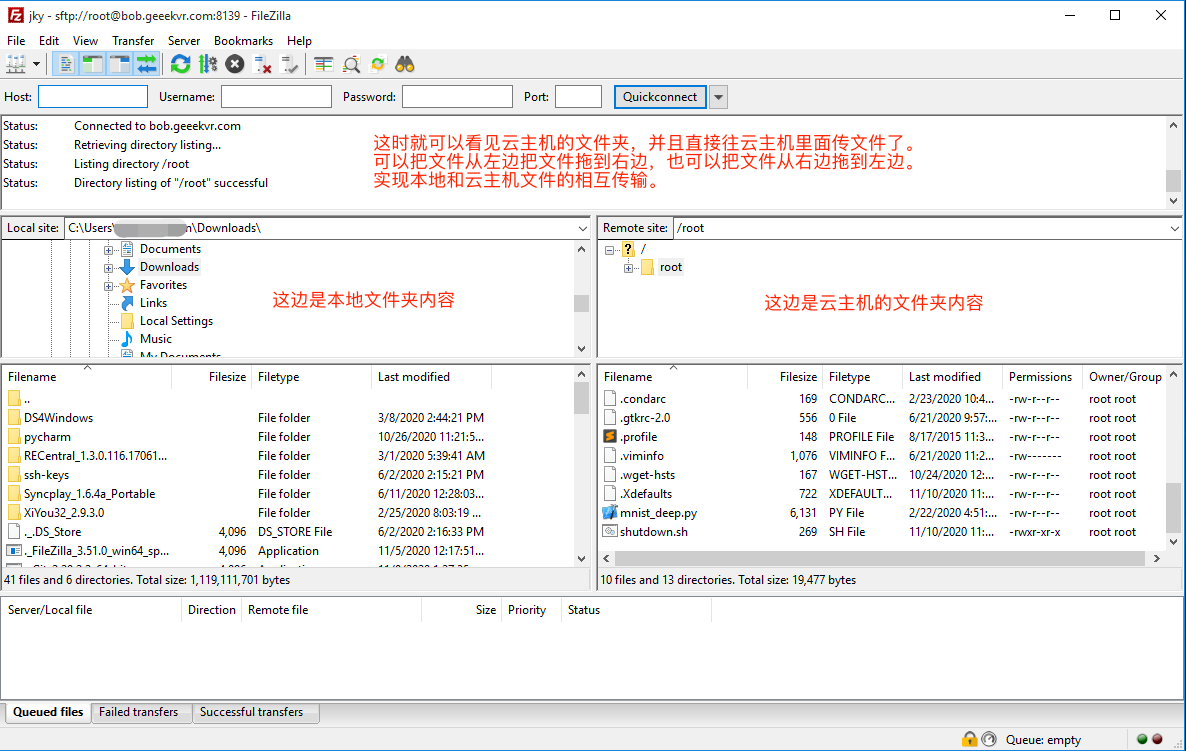使用FileZilla上传或下载云主机的数据
如何使用 FileZilla 远程连接极客云主机,从本地上传数据或下载数据到本地
目标
本教程将会使用FileZilla连接极客云主机,从而让您可以上传数据到云主机,或从云主机下载数据到您的计算机。
下载安装FileZilla
在Windows系统中,您可以 点这里下载FileZilla安装包 并安装。
创建与云主机的SFTP连接
安装好之后打开FileZilla。
在菜单中点击File -> Site Manager.. 打开连接管理器。
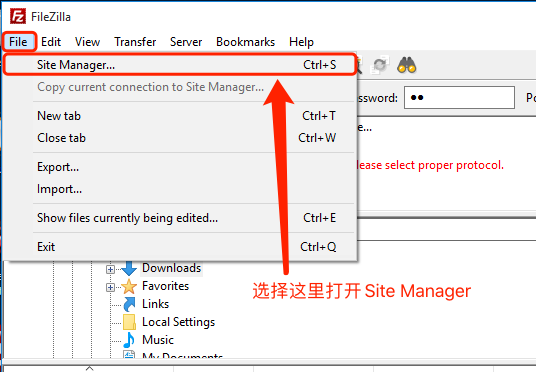
然后在窗口中点击 New site 创建一个新的连接。
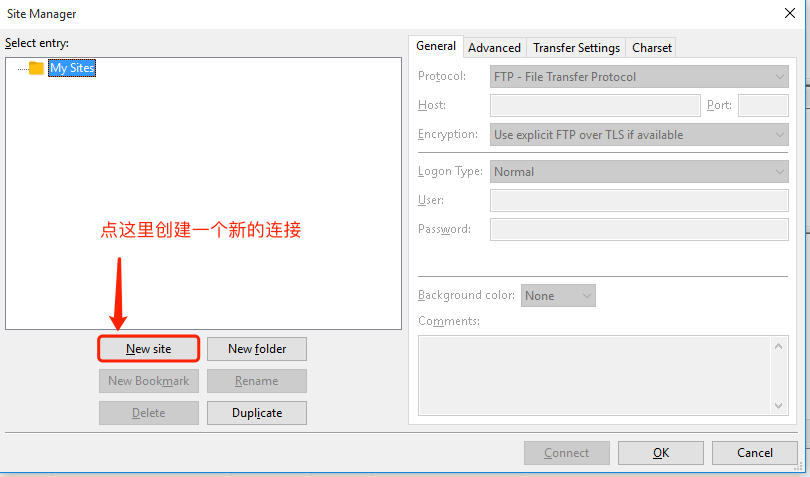
当您创建云主机并启动之后,会看见一个登录指令,里面包含了云主机ip、登录端口号、登录用户名信息。

从这张图上我们可以知道,这台主机的登录信息如下:
| Host Name(主机IP地址) | bob.geeekvr.com |
|---|---|
| Port(端口号) | 8096 |
| User Name(登录用户名) | root |
在配置连接的对话框中,按照上表的信息填写好主机ip地址,端口号,用户名等信息。然后点击Connect连接。
注意您的主机ip地址端口号可能和这边的例子不同,请参照实际情况填写。
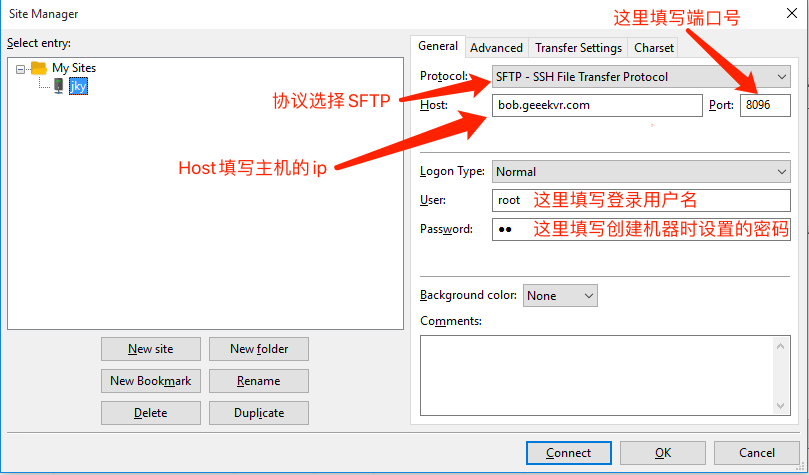
这时可能会弹出是否存储密码的选项,请根据实际需求选择保存或者不保存。
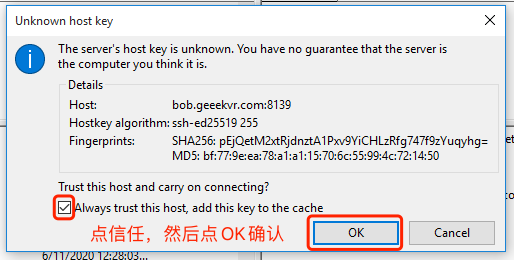
点击OK之后,您就会看见已经连接上了云主机,可以使用鼠标拖拽的方式,把文件从本地拷贝到云主机,或者从云主机拷贝到本地。